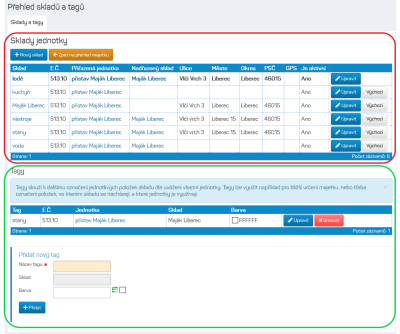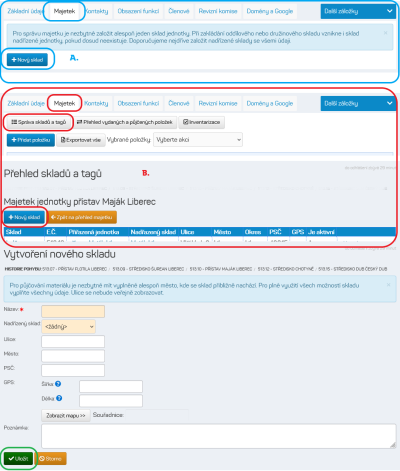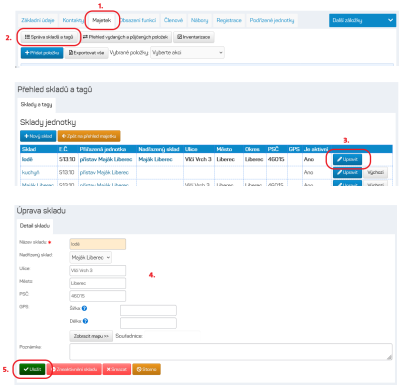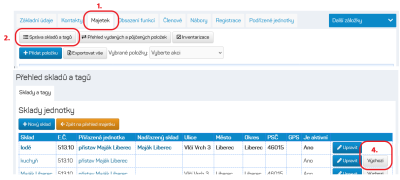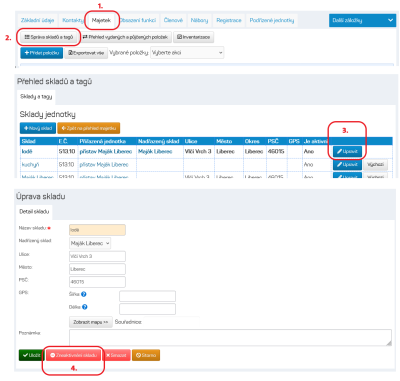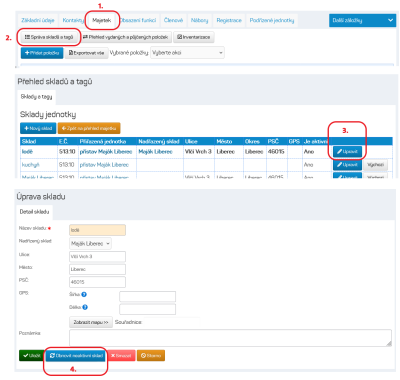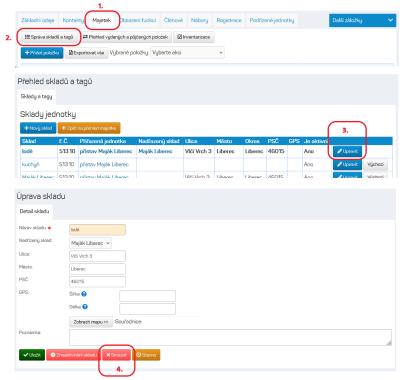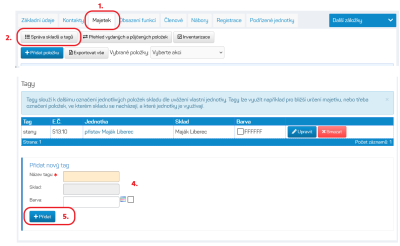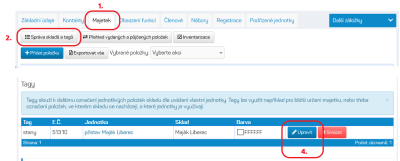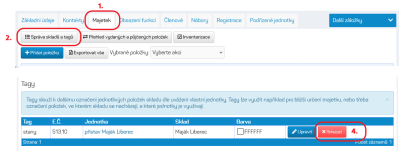Toto je starší verze dokumentu!
Obsah
Majetek: Správa skladů a tagů
Stránku Přehled skladů a tagů zobrazíte tak, že na záložce Majetek stisknete tlačítko Správa skladů a tagů.

Tato stránka je rozdělena do dvou částí:
1. Evidence skladů
V tabulce je přehled skladů vaší jednotky včetně skladů podřízených jednotek. Máte-li nastaven výchozí sklad, je v tabulce tučně zvýrazněn.
2. Evidence tagů
V této sekci je přehled tagů, které slouží k dalšímu dodatečnému označení položek dle potřeb jednotky. Tagy lze využít například pro bližší určení majetku, nebo třeba označení položek, ve kterém skladu se nacházejí, a které jednotky je využívají. Podle tagů lze položky v seznamu majetku filtrovat.
Správa tagů je dostupná pouze pro střediska a vyšší organizační jednotky. Oddíly si je pouze přebírají.
Sklady
Založení nového skladu
Sklad může založit buď vedoucí/admin střediska nebo osoba s rolí skladník.
Při zakládání prvního skladu jednotky je dobré začít nadřazeným skladem a pojmenovat si ho podle místa uložení (např. klubovna, nebo základna) a pak založit jednotlivé dílčí sklady (např. oddíl 1, sklep, stodola). Pro každé místo je dobré mít samostatný sklad.
Jediným povinným údajem je název skladu a výběr nadřízeného skladu, ostatní údaje jsou dobrovolné. Pro půjčování materiálu je ale nezbytné mít vyplněné alespoň město, kde se sklad přibližně nachází. Pro plné využití všech možností skladu vyplňte všechny údaje. Ulice se nebude veřejně zobrazovat.
1. Založte sklad jednotky
- U své jednotky přejděte na záložku Majetek a postupujte podle toho, zda vaše jednotka již má nějaký sklad založen nebo ne:
- A. Pokud vaše jednotka ještě nemá založen žádný sklad, stiskněte tlačítko Nový sklad přímo na záložce Majetek.
- B. Máte-li již nějaký sklad založen, stiskněte tlačítko Správa skladů a tagů a dále klikněte na tlačítko Nový sklad.
2. Vyplňte formulář
- Název ★
Zvolte vhodný a vypovídající název skladu, např. dle umístění skladu apod.
- Nadřízený sklad ★
- Zakládáte-li sklad, který je podřízen jinému skladu, vyberte sklad, který mu bude nadřízen.
- V případě nadřízeného skladu ponechte volbu „<žádný>“.
- Ulice
Při vyplňování tohoto pole se vám budou automaticky nabízet existující adresy. Při výběru ulice se automaticky doplní i město a PSČ.
V případě půjčování materiálu se tento údaj nebude veřejně zobrazovat.
- Město, PSČ
Hodnota se bude automaticky vyplňovat dle vámi zadávaného textu. Dle výběru se doplní i ulice a PSČ.
Budete-li majetek ze skladu půjčovat, doporučujeme pole Město vyplnit, aby bylo na první pohled jasné, z jakého místa je daný materiál půjčován.
- GPS
Souřadnice zadávejte ve tvaru: 50°5'25.462„N a 14°23'56.347“E, tzn. tak, jak je lze zkopírovat z www.mapy.cz po vyhledání adresy, případně vyhledejte dané místo přímo na mapě pomocí tlačítka Zobrazit mapu ».
- Poznámka
Zadejte libovolnou poznámku.
3. Údaje uložte
Stiskněte tlačítko Uložit.
Úprava údajů o skladu
- Stiskněte tlačítko Správa skladů a tagů.
- V tabulce skladů najděte příslušný sklad a v posledním sloupci klikněte na odkaz Upravit.
- Údaje uložte pomocí tlačítka Uložit.
Nastavení výchozího skladu
Nastavení výchozího skladu vám zjednoduší práci při zakládání nových položek - pokud si nějaký sklad nastavíte jako výchozí, bude ve formuláři pro vytvoření nové položky přednastaven tento sklad.
- Stiskněte tlačítko Správa skladů a tagů.
- V tabulce skladů najděte příslušný sklad, který chcete používat jako výchozí.
- V posledním sloupci klikněte na odkaz Výchozí.
- Sklad bude nastaven jako výchozí, což poznáte podle toho, že bude tučně zvýrazněn.
Zobrazení skladu podřízené jednotky
Chcete-li se podívat na položky skladu podřízené jednotky, můžete se rovnou do tohoto skladu přepnout i z majetku nadřízené jednotky.
- Stiskněte tlačítko Správa skladů a tagů.
- V tabulce skladů najděte příslušný sklad podřízené jednotky.
- Klikněte na název skladu. Tím budete přesunuti na záložku Majetek dané podřízené jednotky a uvidíte položky tohoto skladu.
Zneaktivnění skladu
Sklad lze zneaktivnit pouze tehdy, pokud neobsahuje žádné položky.
- Stiskněte tlačítko Správa skladů a tagů.
- V tabulce skladů najděte příslušný sklad a v posledním sloupci klikněte na odkaz Upravit.
- Stiskněte tlačítko Zneaktivnění skladu.
Obnovení neaktivního skladu
- Stiskněte tlačítko Správa skladů a tagů.
- V tabulce skladů najděte příslušný sklad a v posledním sloupci klikněte na odkaz Upravit.
Neaktivní sklad poznáte podle toho, že ve sloupci „Je aktivní“ bude hodnota „Ne“.
- Stiskněte tlačítko Obnovit neaktivní sklad.
Smazání skladu
Sklad lze smazat pouze tehdy, pokud neobsahuje žádné položky.
- Stiskněte tlačítko Správa skladů a tagů.
- V tabulce skladů najděte příslušný sklad a v posledním sloupci klikněte na odkaz Upravit.
- Stiskněte tlačítko Smazat.
Tagy
Tagy slouží k dalšímu označení jednotlivých položek skladu dle uvážení vlastní jednotky. Tagy lze využít například pro bližší určení majetku, nebo třeba označení položek, ve kterém skladu se nacházejí, a které jednotky je využívají.
Tagy může vytvářet pouze středisko, oddíly si je pouze přebírají.
Založení tagu
- Stiskněte tlačítko Správa skladů a tagů.
- Přejděte do sekce Tagy.
- Pod tabulkou tagů vyplňte formulář Přidání tagu:
- Název tagu ★
- Sklad
Ze seznamu vyberte sklady, u kterých chcete mít tag k dispozici. - Barva
Klikněte na tlačítko „barev“ a vyberte barvu ze zobrazené nabídky. Daná barva se následně zobrazí v pravém rámečku a do pole se zapíše hexadecimální kód barvy.
- Tag uložte pomocí tlačítka Uložit.
Pokud jste u tagu vybrali více skladů, přidá se tag do tabulky tolikrát, kolik skladů jste u něho definovali, tzn. pro každý vámi vybraný sklad se založí nový tag.
Úprava tagu
- Stiskněte tlačítko Správa skladů a tagů.
- Přejděte do sekce Tagy.
- V tabulce vyhledejte příslušný tag pro správný sklad a v posledním sloupci klikněte na odkaz Upravit.
- Tag uložte pomocí tlačítka Uložit.
Smazání tagu
Tag nelze smazat, pokud je u nějaké položky skladu používán.
- Stiskněte tlačítko Správa skladů a tagů.
- Přejděte do sekce Tagy.
- V tabulce tagů najděte tag pro příslušný sklad a v posledním sloupci klikněte na odkaz Smazat.